// インテル Core i7-2700K 速攻レビュー! [ ASUS P8Z68-V PRO/GEN3編 ]
//======================================================================
■□━ はじめに ━━━━━━━━━━━━━━━━━━━━━━━━━━━━━━━
この度、「インテル Core i7-2700K 速攻レビュー!」プレミアムレビューのレビューアーに選出して頂きました。
PCパーツのプレミアムレビューは「レビューインフィニティ第2弾『ロッコア星』」以来2度目となります。
このような機会を設けていただき、zigsowさま、Intelさまには大変感謝しています。
こちらの「ASUS P8Z68-V PRO/GEN3」のページではCPUのパフォーマンスにフォーカスしたレビューを行います。
・CPUパフォーマンスのレビュー -> 「Core i7-2700K」
・ストレージに関するパフォーマンスのレビュー -> 「インテル SSD 510 120GB」
・同時レビューのPowerDirector 10に関するレビュー -> 「PowerDirector10 Ultra」
これらのレビューは各もちものにて掲載していきます。
━━━━━━━━━━━━━━━━━━━━━━━━━━━━━━━━━━━━━□■
┏━━━━━━━━━━━━━━━━━━━━━━━━━━━━━━━━━━━━━
┃ 目次
┠─────────────────────────────────────
┃ 0. / 本レビューでの使用パーツ紹介。
┃ 1. / ASUS P8Z68-V PRO/GEN3 製品内容紹介
┃ 2. / ASUSマザー独自の便利機能を使ってみる。
┃ 3. / H67とP67のいいとこ取り?!Z68マザーならではの機能を使ってみる。
┗━━━━━━━━━━━━━━━━━━━━━━━━━━━━━━━━━━━━━
==========================================================================
0. / 本レビューでの使用パーツ紹介。
--------------------------------------------------------------------------
今回の使用パーツ一覧です。基本的にはすでに持っていたパーツの流用です。基本的には静音性重視のパーツが多いです。
【 OS : Windows 7 Professional SP1 64bit 】
OSはもちろん64bit版を使用します。
【 CPU : Core i7-2700K 】
今回のプレミアムレビューアイテム。
【 メモリー : CORSAIR CMZ8GX3M2A1600C9B 】
今回のマシン用に新しく導入しました。
【 SSD : Intel SSD 510 x2 】
今回はSSD2基でRAID 0を構築します。
【 HDD : Western Digital WD20EARX 】
レビューにはあまり登場しませんが、データ用HDDも搭載します。
【 GPU : SAPPHIRE HD5450 512M DDR3 】
グラフィック性能に関するレビューには随時内蔵GPUに切り替えます。
【 光学ドライブ : Sony Optiarc AD-7690H 】
スリムドライブなので読み込み遅め…。スロットインがお気に入り。
【 CPUクーラー : Themalright Archon 】
結構冷えるけど、幅が狭くてメンテもしやすいお気に入りクーラー。
【 CPUファン : サイズ グランド鎌クロス付属ファン 】
PWMの140mmラウンドファン。ファンが目当てでクーラーごと購入。
【 電源 : 玄人志向 KRPW-P630W/85+ 】
購入当時安くて人気の高かった玄人志向の電源。
【 ケース : Fractal Design Define XL Black 】
シンプルなデザインがお気に入りのフルタワーケース。
==========================================================================
1. / ASUS P8Z68-V PRO/GEN3 製品内容紹介
--------------------------------------------------------------------------
自作歴は8年ほどになりますが、これまでは低価格マザーを購入することが多くASUSのマザーを使用するのは実は今回で初めてになります。
今回は機能豊富な上位モデルを使用できるとあって、出来うる限り存分にこのマザーの機能を引き出していきたいと思います。
■ パッケージ
さて、こちらがマザーのパッケージ。お決まりの黒いパッケージに緑文字で製品型番が大きく書かれています。
■ 付属品
・SATA 3.0Gbpsケーブル x2本
・SATA 6.0Gbpsケーブル x2本
・ASUS Q-Shield(I/Oパネル)
・SLIブリッジ
・Qコネクタ
・マニュアル(英語)
・ドライバCD-ROM
・USB3.0リアブラケット後ほど紹介しますが、ケースのスイッチやLEDなどの配線をひとまとめにできる「Qコネクタ」という便利なアイテムが入っていたのが嬉しいところ。
ASRockのマザーには日本語表記のマニュアルが入っていたので、てっきりASUSなら日本語表記されているものだろうと思い込んでいましたが残念ながら英語表記のみでした。
■ 各部紹介
VRMがしっかりとヒートシンクで覆われています。ヒートシンクを含め各部パーツにASUSらしい水色のカラーが使用されています。
オーバークロックにも挑戦してみるつもりですのでヒートシンクがしっかりしているのは嬉しいです。
PCI Express x16が3スロット(うち2スロットがPCI Express 3.0に対応)、PCI Express x1が2スロット、PCIが2スロットと、新旧のスロットがバランスよく配置されています。
現状まだPCI Express 3.0の拡張カードは見たことがありませんが、将来的にグラフィックボード増設などをする可能性があるなら重要な要素と言っていいと思います。
見切れていますが、チップセットのヒートシンクにASUSのロゴが入っており、ご丁寧に保護シールまで貼られていました。
映像出力端子はDVI/D-sub 15pin/HDMIと揃っています。USB2.0x6、USB3.0x2とUSBポートは多めです。その他にはeSATA x1、LAN x1、オーディオジャック x6、S/PDIF x1、そしてBluetoothモジュールが搭載されています。
チップセット標準のSATA6.0Gbpsが2つ、SATA3.0Gbpsが4つ、MarvellのコントローラーのSATA6.0Gbpsが2つというよくある構成です。
今回はSSDx2、HDDx4、DVDx1、ケースのeSATAにx1を使用するためギリギリの数でした。
他の特徴としては
・メモリースロットはDDR3 2200に対応で4つ(合計32GB)
・マザー上に電源ボタン・リセットボタンを配置
・USB3.0、USB2.0のほか、IEEE1394のピンヘッダも2つ搭載。
などがあります。
==========================================================================
2. / ASUSマザー独自の便利機能を使ってみる。
--------------------------------------------------------------------------
マザーボード界の雄ともいうべき存在であるASUS。そのASUSの中でも比較的上位に位置する本モデルには洗練された機能・ソフトウェアが多数用意されています。
初めてのASUSマザーですので、ぜひ独自機能は存分に試してみたいと思います。
■ UEFI(BIOS)
これまでのBIOSに取って代わってグラフィカルな画面のUEFIが普及してきていますが、このP8Z68-V PRO/GEN3はその中でも日本語表示にも対応するなど非常に洗練されているものでした。
・EZ Mode
まずUEFI設定画面を起動させると主要設定項目を厳選したEZ Modeが表示されます。
ここではOS起動順位やCPUの温度表示などの最小限の項目が集められています。
・Advanced Mode
EZ Modeで設定できる項目はほんの一握り。それ以外の項目はAdvanced Modeに切り替えて行います。オーバークロックに関する設定なども充実していていろいろと楽しめそうです。
■ ASUS AI Suite II
最近のマザーボードはベンダー独自のツールが非常に充実していますが、モニターツールやオーバークロックツールなどいくつものソフトに分かれていることが多いです。
ASUSの独自ソフトであるAI Suite IIはこれらCPUや電源などのモニタリングをする機能、オーバークロックに関する機能などがこのソフトにすべてまとめられています。その中でもいくつかの機能を紹介したいと思います。
【 Turbo V EVO 】
Turbo V EVOは自動オーバークロック機能や、Windows上からクロックや倍率の設定が行えるいわゆるオーバークロックツールです。ためしにAuto Tuning機能を利用してオーバークロックをさせてみました。
まずは「Fast」にて実験。ボタンをクリックすると自動的に再起動を行います。その際、適したオーバークロック設定を探っているようで再起動途中にさらにもう1度再起動されました。にて自動オーバークロック]
その後Windowsが立ち上がるとこのような画面が出てオーバークロックが完了しました。
CPUは4GHzオーバー。内蔵GPUも幾分性能を上げてくれました。
次は「Extreme」を試してみました。先ほど同様自動的に再起動されるのですが、Fastと違い、倍率を1倍ずつ上げてはストレステストを行い、クリアすれば更にもう1倍分アップ・・・というのを繰り返します。image:mi_108221_1324311034_50970015.jpg:l:Auto Tuning [Extreme]にてオーバークロック中。]今回は45倍にてストレステスト中にブルースクリーンになりました。
ブルースクリーン後の再起動ではBCLKの調整が始まります。Sandy Bridgeは基本的にほとんどBCLKは上がらないため、今回も103MHzを越えたところで早速落ちてしまいました。
最終的にAuto Tuningで設定されたクロック周波数はこちら。
2700Kのポテンシャルではもっと上の周波数も狙えそうな気がしますが、ひとまず自動でのオーバークロックでは4.5GHzという結果になりました。
【 モニタリング機能 】
CPUのクロック周波数や使用率、各部の温度、電圧やファン回転数といったハードウェアの稼働状況のモニタリングについてもAI Suite II上にて確認することが可能です。
もちろんそれだけでなく、電圧の設定・ファン回転数の調整なども自由に設定可能です。
【 その他の機能 】
ほかにも、iPhoneなどのUSBから充電する機器の充電にかかる時間を短縮できるAI Charger+
USB3.0の転送速度を最適化してより快適に利用できるようにするUSB3.0 Boost
などの機能もAI Suite IIに統合されています。
==========================================================================
3. / H67とP67のいいとこ取り?!Z68マザーならではの機能を使ってみる。
--------------------------------------------------------------------------
【 Quick Sync Video (Intel QSV) 】
Z68マザーで一番使ってみたかった機能がQuick Sync Video(以下QSV)。内蔵GPUを使って高速なエンコードを行う機能です。
QSVを使うためにはZ68やH67マザーとそれに対応するCPUが必要になりますが、もちろん2700KはQSV対応。ということで早速試してみました。
今回エンコードに使用するソフトは「Arcsoft MediaConverter 7」です。QSVほか様々なアクセラレーションに対応し、通常エンコードにもマルチコアを存分に生かして処理を行ってくれます。
今回は30分のMPEG2-TSファイルを用意し、H264形式への変換を行いました。その結果がこのグラフです。
QSVだとめちゃくちゃエンコードが早くなると思っていましたが、今回は通常通りのCPU円コードのほうが高速という結果に。このMediaConverter 7はCore i7の8スレッドを存分に使用してくれるため、このような結果になったものと思われます。
しかしながらQSVがすごかったのはエンコード中のCPU使用率。通常のエンコード処理を行った際にはCPU使用率が90%前後を推移していたにもかかわらず、QSVを使用したエンコードでは20%も使わない状態で推移していました。
結果的に通常のエンコード処理のほうが早かったとはいえ、これだけCPU使用率に差が出たのにエンコード速度にそこまで大きな差がないというのは非常に驚きです。PCを使用していないときならともかく、PC使用時にたくさんエンコードしたいときには非常に重宝しそうです。
【 Lucid Virtu 】
Z68マザーならではの機能、内蔵GPUと別途搭載したGPUを切り替えて使用できる機能です。
マザー付属CD-ROMにLucid Virtuソフトウェアが入っていたので今回はそれをそのまま使用いたしました。
なお、本機能を使用するためにはあらかじめUEFIにて設定を行う必要があります。
Lucid Virtuには内蔵GPUをメインに使用する「i-mode」とディスクリードGPUをメイン使用する「d-mode」の二通りの使い方があります。i-modeの場合はマザーの出力端子にモニターをつなぎ、d-modeの場合はディスクリードGPUにモニターを接続します。
一般的には省エネルギーのためにもi-modeを使用するケースが多いと思われますが、今回は通常はRadeon HD 5450を使用し、QSVを使用するときのみ内蔵GPUを使いたいため、d-modeでの使用となります。
常駐しているVirtu Control Panelを起動するとこのような画面になります。
ここで「On」となっているボタンをクリックすると、「OFF」に切り替わり、ディスクリードGPUのみを使用するように設定が可能です。
Applicationsの項目を見ると対応するアプリケーションが一覧されます。今回使用しているd-modeの場合、QSVを使用するときぐらいしか内蔵GPUに切り替えることはないため、対応アプリケーションも非常に少なく、QSVを使用するようなエンコードソフトぐらいしかリストアップされていません。幸いさきほどQSVの項目でも使用したMediaConverter 7には対応しているようです。
Lucid VirtuをOnにしたまま、MediaConverter 7を起動しました。するとRadeon HD 5450にモニターをつないでいてもハードウェアアクセラレーションの項目にIntel Quick Sync Videoがリストアップされました。
それだけでなくRadeonのハードウェアエンコード機能も同時に選択できるようになっています。
Lucid Virtuさえ常駐させておけば、あとは何も意識しなくてもいいのは非常に便利ですね。今後QSVの使用頻度も高くなると思うため、このままLucid Virtuは常駐させておきたいと思います。
==========================================================================
■□━ まとめ ━━━━━━━━━━━━━━━━━━━━━━━━━━━━━━━
ASUSのマザーは始めて使いましたが、今回使ってみて終始安定して動作していたのが印象でした。
これまでP67 Extreme6を使用していてサーバーPC内のMPEG2-TSファイルを再生しているとカクカクになったりと困っていましたが、P8Z68-V PRO/GEN3では滑らかに再生されたのが一番うれしかったです。P67Extreme6ではRealtekのLANでしたが、P8Z68-V PRO/GEN3ではインテル製のLANが使用されていて、品質の高さが伺えました。
LANは一端に過ぎませんが、ほかにも「しっかりしているなぁ」と思わされることが多々あり、多少ASUSはほかのメーカーより高価なことが多いですが、それだけの価値があるんだなと思わされました。
━━━━━━━━━━━━━━━━━━━━━━━━━━━━━━━━━━━━━□■









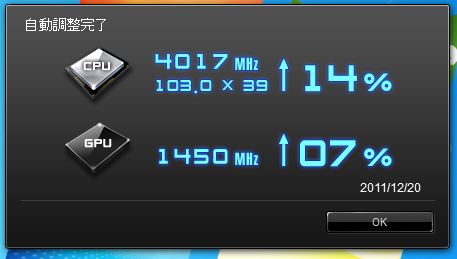
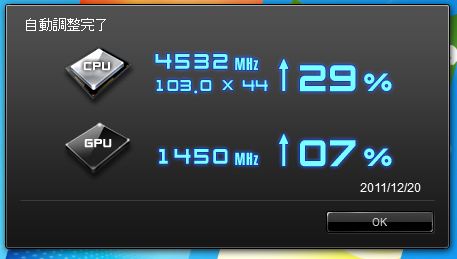






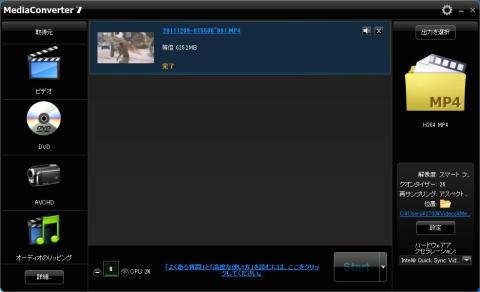

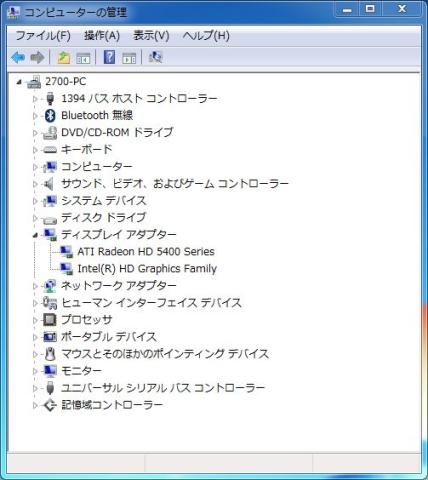
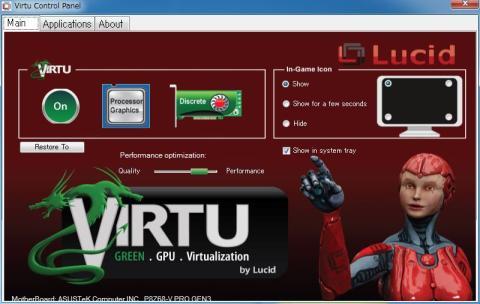

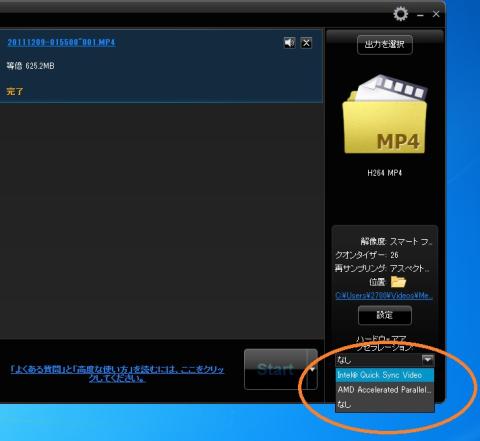

ZIGSOWにログインするとコメントやこのアイテムを持っているユーザー全員に質問できます。